Mengirim email dengan alur Azure Data Factory atau Azure Synapse
BERLAKU UNTUK:  Azure Data Factory
Azure Data Factory  Azure Synapse Analytics
Azure Synapse Analytics
Tip
Cobalah Data Factory di Microsoft Fabric, solusi analitik all-in-one untuk perusahaan. Microsoft Fabric mencakup semuanya mulai dari pergerakan data hingga ilmu data, analitik real time, kecerdasan bisnis, dan pelaporan. Pelajari cara memulai uji coba baru secara gratis!
Sering kali perlu mengirim notifikasi selama atau setelah eksekusi alur. Notifikasi memberikan pemberitahuan proaktif dan mengurangi kebutuhan akan pemantauan reaktif untuk menemukan masalah. Artikel ini memperlihatkan cara mengonfigurasi pemberitahuan email dari alur Azure Data Factory atau Azure Synapse.
Prasyarat
- Langganan Azure. Jika Anda tidak memiliki langganan Azure, buat akun gratis sebelum Anda memulai.
- Alur kerja aplikasi logika standar. Untuk memicu pengiriman email dari alur, Anda menggunakan Azure Logic Apps untuk menentukan alur kerja. Untuk detail tentang membuat alur kerja aplikasi logika Standar, lihat Membuat contoh alur kerja aplikasi logika Standar.
Membuat alur kerja email di aplikasi logika Anda
Buat alur kerja aplikasi logika Standar bernama SendEmailFromPipeline. Tambahkan pemicu Permintaan bernama When an HTTP request is received, dan tambahkan tindakan Office 365 Outlook bernama Send an email (V2).
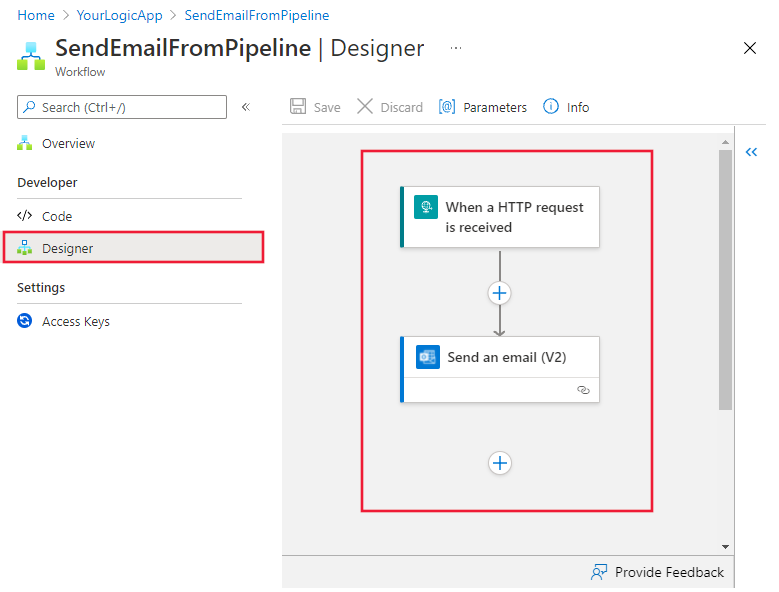
Di Pemicu permintaan, berikan JSON ini untuk Request Body JSON Schema properti :
{
"properties": {
"dataFactoryName": {
"type": "string"
},
"message": {
"type": "string"
},
"pipelineName": {
"type": "string"
},
"receiver": {
"type": "string"
}
},
"type": "object"
}
Pemicu Permintaan di perancang alur kerja akan terlihat seperti ini:
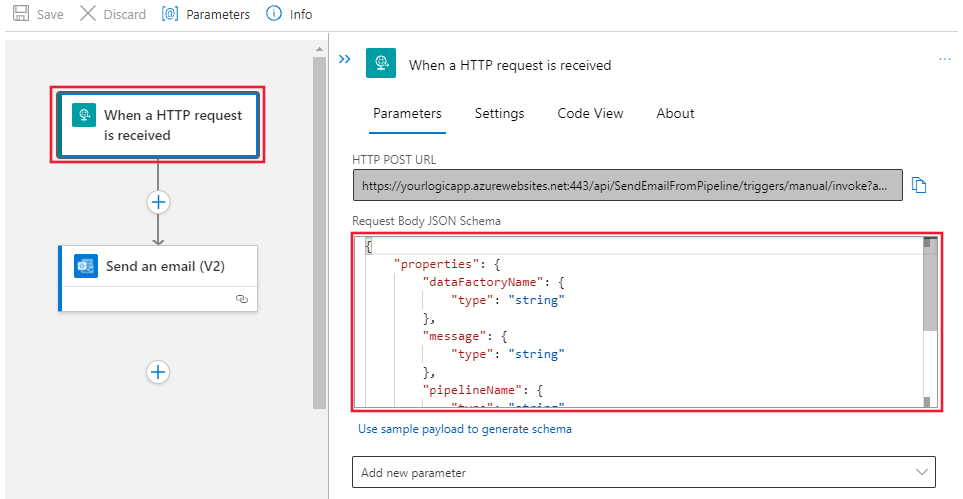
Untuk tindakan Kirim email (V2), kustomisasi bagaimana Anda ingin memformat email, menggunakan properti dari skema JSON Isi permintaan:
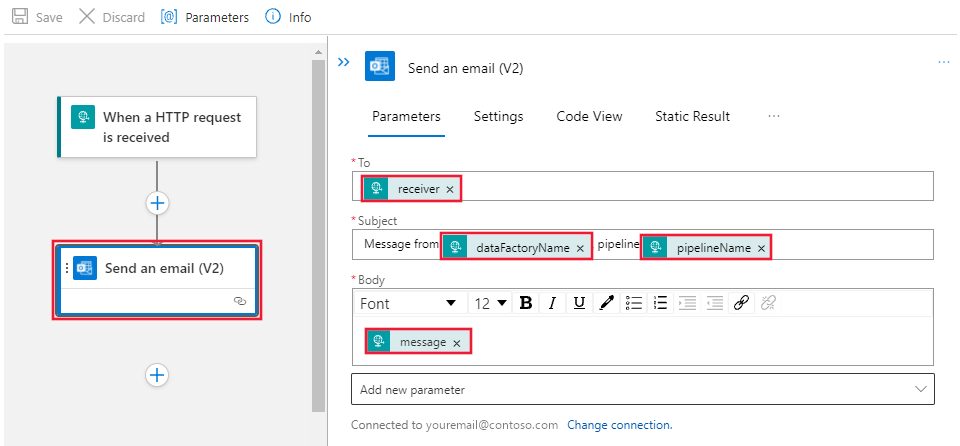
Simpan alur kerja. Telusuri ke halaman Gambaran Umum untuk alur kerja. Catat URL alur kerja, yang disorot pada gambar di bawah ini:
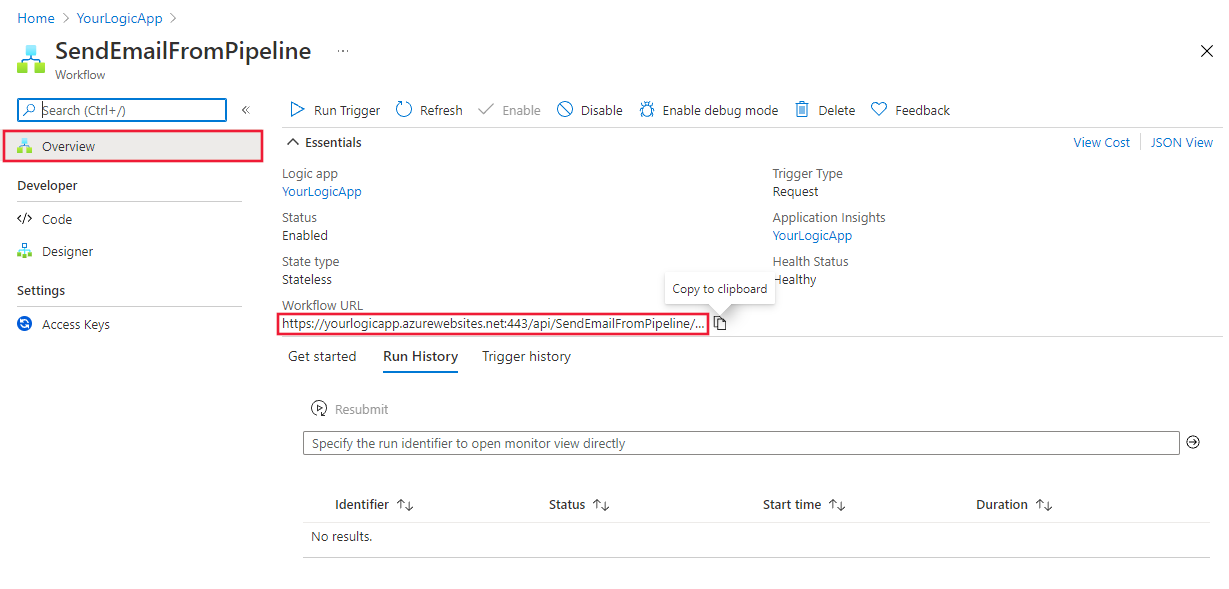
Catatan
Untuk menemukan URL alur kerja, Anda harus menelusuri alur kerja itu sendiri, bukan hanya aplikasi logika yang berisinya. Dari halaman Alur Kerja instans aplikasi logika Anda, pilih alur kerja lalu navigasikan ke halaman Gambaran Umumnya.
Membuat alur untuk memicu alur kerja aplikasi logika Anda
Setelah membuat alur kerja aplikasi logika untuk mengirim email, Anda dapat memicunya dari alur menggunakan aktivitas Web .
Buat alur baru dan temukan aktivitas Web di bawah kategori Umum, untuk menyeretnya ke kanvas pengeditan.
Pilih aktivitas Web1 yang baru, lalu pilih tab Pengaturan.
Berikan URL dari alur kerja aplikasi logika yang Anda buat sebelumnya di bidang URL .
Berikan JSON berikut untuk Isi:
{ "message" : "This is a custom dynamic message from your pipeline with run ID @{pipeline().RunId}.", "dataFactoryName" : "@{pipeline().DataFactory}", "pipelineName" : "@{pipeline().Pipeline}", "receiver" : "@{pipeline().parameters.receiver}" }Gunakan ekspresi dinamis untuk menghasilkan pesan yang berguna untuk kejadian di alur Anda. Perhatikan bahwa format JSON di sini cocok dengan format JSON yang Anda tentukan dalam aplikasi logika, dan Anda juga dapat menyesuaikannya sesuai kebutuhan.
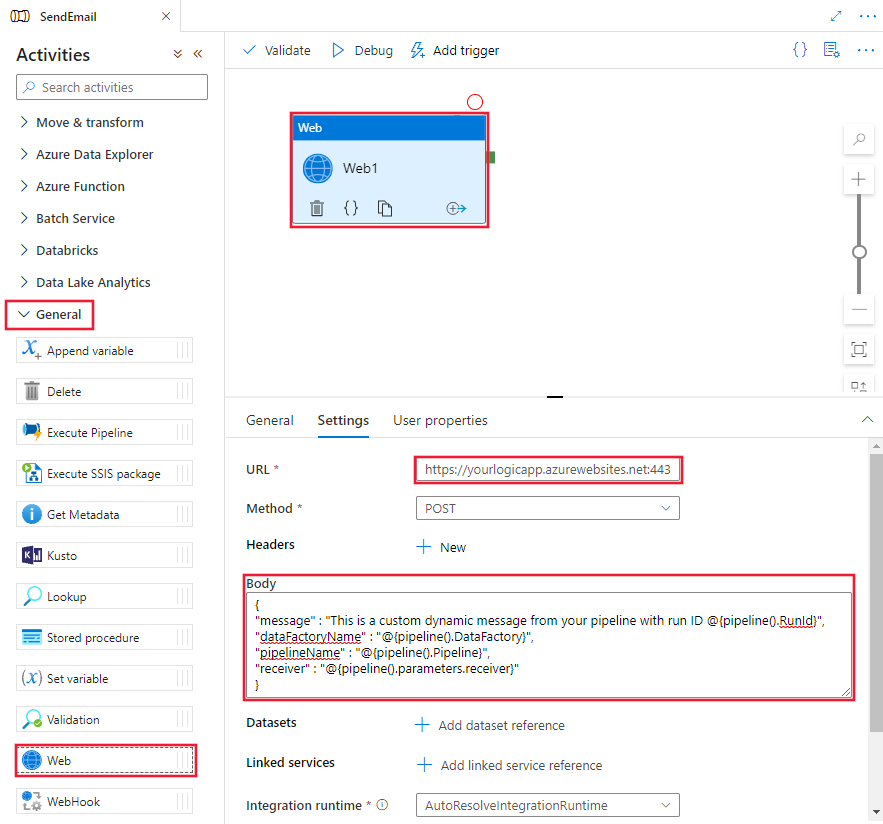
Pilih area latar belakang perancang alur untuk memilih halaman properti alur dan tambahkan parameter baru yang disebut penerima, berikan alamat email sebagai nilai Default-nya.
Dalam contoh ini, kami menyediakan email penerima dari parameter alur yang kami tentukan secara sewenang-wenang. Nilai penerima dapat diambil dari ekspresi apa pun, atau bahkan sumber data yang ditautkan.
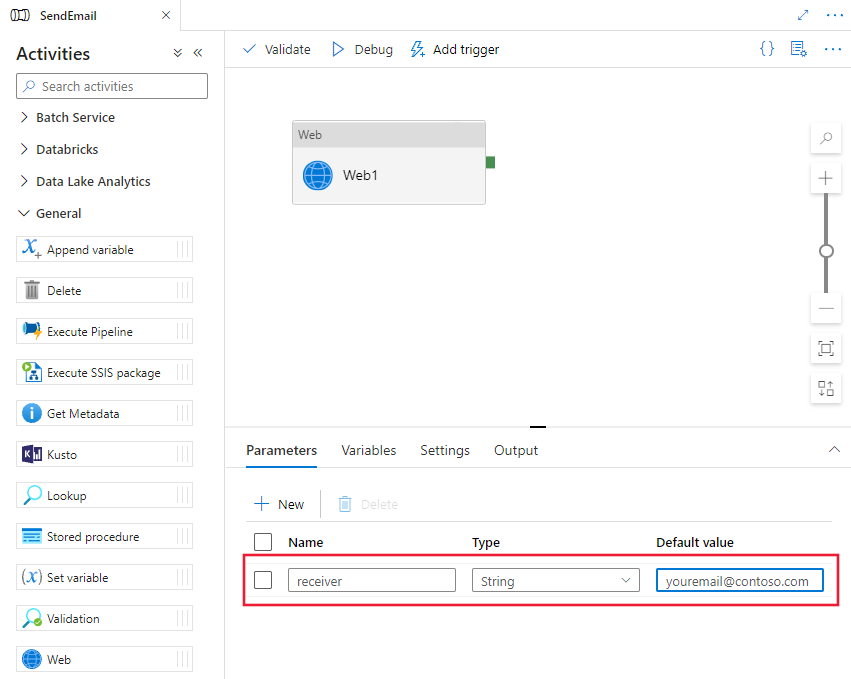
Publikasikan alur Anda, lalu picu secara manual untuk mengonfirmasi bahwa email dikirim seperti yang diharapkan.
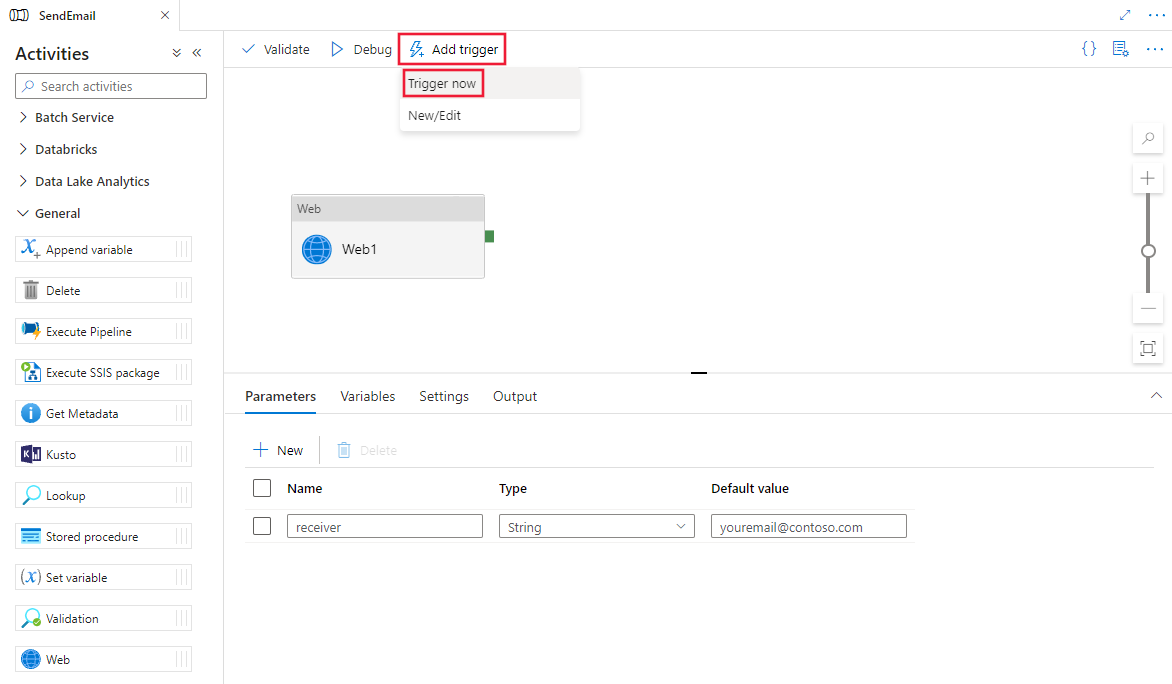
Menambahkan pesan dinamis dengan variabel sistem dan ekspresi
Anda dapat menggunakan variabel sistem dan ekspresi untuk membuat pesan Anda dinamis. Misalnya:
@activity("CopyData").output.errors[0].Message@activity("DataFlow").error.Message
Ekspresi di atas akan mengembalikan pesan kesalahan yang relevan dari kegagalan aktivitas Salin, yang kemudian dapat dialihkan ke aktivitas Web Anda yang mengirim email. Lihat artikel Salin properti output aktivitas untuk detail selengkapnya.
Konten terkait
Saran dan Komentar
Segera hadir: Sepanjang tahun 2024 kami akan menghentikan penggunaan GitHub Issues sebagai mekanisme umpan balik untuk konten dan menggantinya dengan sistem umpan balik baru. Untuk mengetahui informasi selengkapnya, lihat: https://aka.ms/ContentUserFeedback.
Kirim dan lihat umpan balik untuk